Enostaven in hiter vodnik za root dostop do Androida

Po rootanju telefona Android imate poln dostop do sistema in lahko zaženete številne vrste aplikacij, ki zahtevajo root dostop.
Storitve Google Play so osrednji del Androida, odgovoren za sinhronizacijo podatkov, obvestil in številnih drugih skritih opravil. Če pa ne delujejo pravilno, lahko neopazno postanejo glavni vzrok za praznjenje baterije. WebTech360 je sestavil seznam rešitev, ki vam lahko pomagajo odpraviti težave z baterijo, s katerimi se srečujete v napravi Android.
Kazalo vsebine
Takole lahko preverite, ali so storitve Google Play krive za praznjenje baterije v vaši napravi Android.
Opomba : Storitve Google Play ne praznijo baterije neposredno, vendar se lahko njihova poraba poveča, ko so v uporabi druge aplikacije.
V telefonu pojdite v Nastavitve -> Aplikacije . Odvisno od modela so to lahko Aplikacije in obvestila ali kaj podobnega. Tapnite Ogled vseh aplikacij .
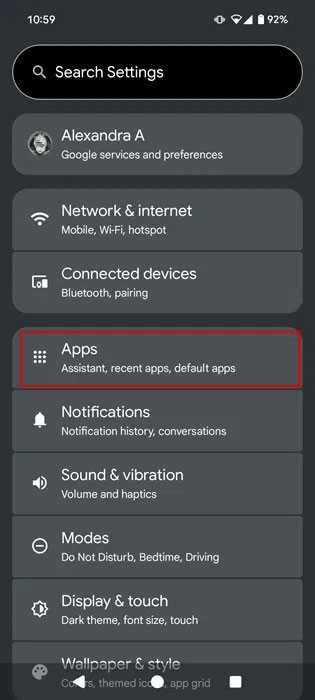
Na seznamu aplikacij se pomaknite navzdol do Storitev Google Play in se jih dotaknite.
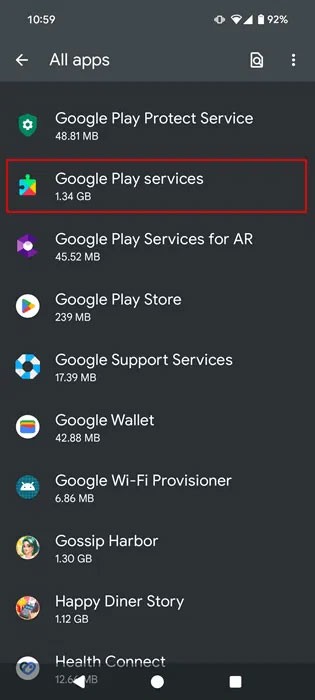
Poiščite možnost Poraba baterije aplikacije in si oglejte spodnje informacije.
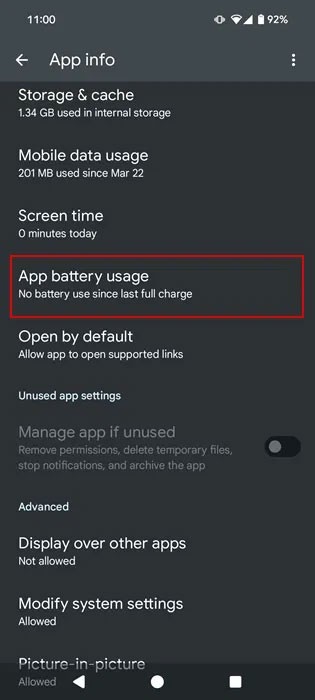
Kolikšen odstotek baterije je bil porabljen od zadnjega polnega polnjenja? Če je poraba več kot nekaj odstotkov baterije (tj. dvomestna številka), je poraba previsoka in morate odpraviti težavo. V idealnem primeru bi moralo pisati »Baterija ni bila porabljena od zadnjega polnega polnjenja«.
Ali pa pojdite v Nastavitve -> Baterija -> Poraba baterije in preverite, katere aplikacije najbolj porabljajo baterijo. Preverite, ali so med njimi Storitve Google Play.
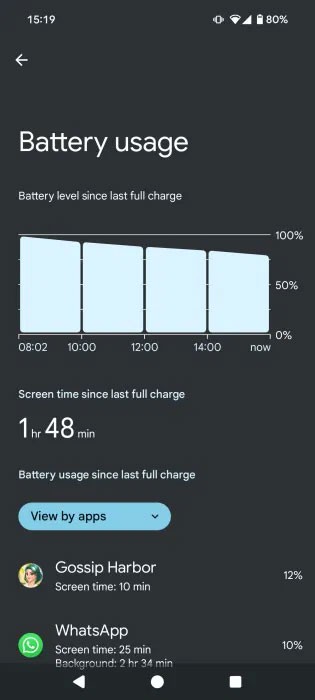
Ker storitve Google Play niso pravi krivec, temveč druge aplikacije, ki komunicirajo s storitvami Google Play in njihovimi funkcijami, kot so dostop do lokacije, Wi-Fi , podatki ali delovanje v ozadju, je pomembno oceniti, ali nenehno uporabljate aplikacije, za katere je prikazano, da porabljajo največ energije.
Če niste prepričani, ali lahko zaupate statističnim podatkom o bateriji, ki jih zagotavlja vaš telefon, lahko preverite tudi aplikacijo drugega ponudnika, kot je AccuBattery , ki je zasnovana za prikaz natančnih podatkov o porabi baterije. Bodite pozorni na aplikacije, ki so prikazane na seznamu, saj so to tiste, ki porabljajo največ baterije v vaši napravi.
Če so aplikacije, ki jih redko uporabljate, med tistimi, ki porabljajo največ baterije, razmislite o njihovem brisanju iz naprave. Čez nekaj časa jih lahko znova namestite in težava se ne bo ponovila.
Preglejte preostale aplikacije v telefonu in izklopite dejavnosti v ozadju za tiste, ki niso bistvene za vašo dnevno rutino.
Pojdite v Nastavitve -> Baterija -> Poraba baterije in izberite aplikacijo.
Na zaslonu aplikacije na dnu izklopite možnost Dovoli uporabo v ozadju .
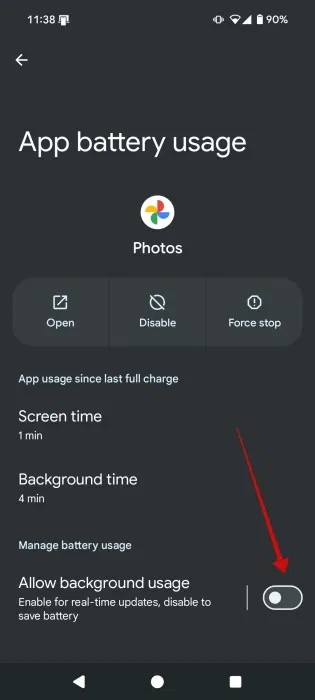
Preprosto lahko poskusite počistiti predpomnilnik storitev Google Play, ki je morda preobremenjen z nepotrebnimi informacijami.
Pojdite v Nastavitve -> Aplikacije -> Ogled vseh aplikacij -> Storitve Google Play .
Poiščite možnost Shranjevanje in predpomnilnik in jo tapnite.
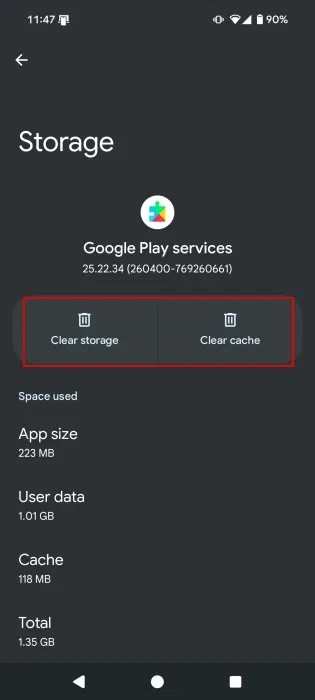
Kliknite gumb Počisti predpomnilnik na vrhu.
Če se baterija še vedno prazni, je bolj drastičen korak brisanje predpomnilnika za storitve Google Play. Na naslednjem zaslonu tapnite gumb Počisti vse podatke , da dokončate postopek.
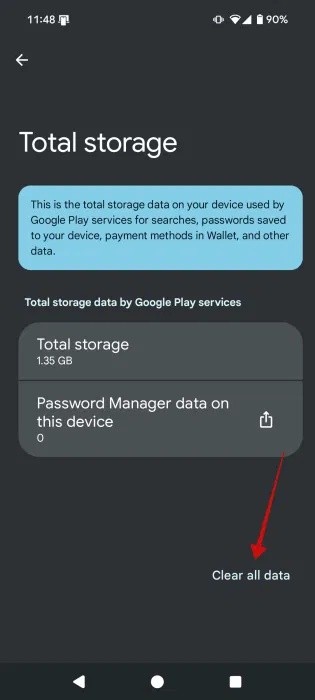
Če imate s Storitvami Google Play povezanih več računov, bi to lahko pojasnilo težavo s praznjenjem baterije. Ker Storitve Google Play nenehno preverjajo nova e-poštna sporočila, obvestila, varnostne preglede aplikacij itd., nenehno delujejo v ozadju. Zato zasedajo še več pomnilnika.
Nasvet : Pojdite v Nastavitve -> Aplikacije -> Storitve Google Play -> Vse storitve, da si ogledate celoten nabor vseh storitev Google Play v telefonu.
To lahko odpravite tako, da izklopite samodejno sinhronizacijo za različne račune, kot je e-pošta, in aplikacije drugih ponudnikov, kot je WhatsApp . Zlasti vaš Google Račun upravlja sinhronizacijo za številne aplikacije.
Pojdite v Nastavitve -> Gesla, gesla in računi , nato pa tapnite posamezen račun, da preverite, ali je sinhronizacija vklopljena ali izklopljena. Glede na model telefona lahko v razdelku, ki ga iščete, piše le Računi . Tapnite določen račun.
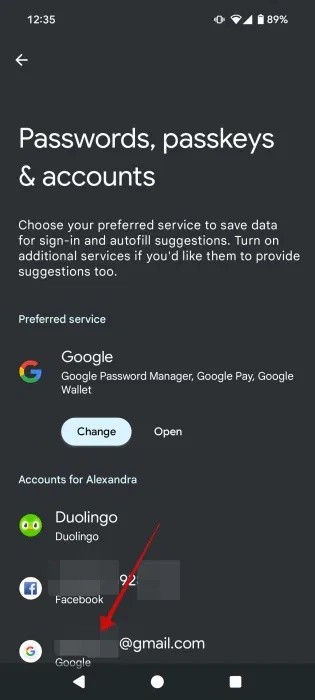
Za Google Račune bo sinhronizacija računa privzeto omogočena. Dotaknite se je.
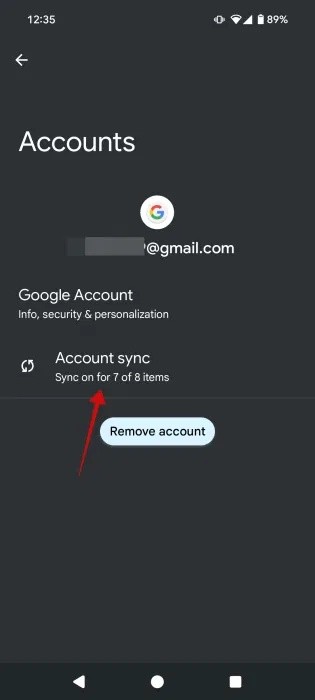
Onemogočite vse storitve, ki jih ne želite sinhronizirati v tem računu. Na primer, lahko onemogočite sinhronizacijo Gmaila za Google Račun, ki ga ne uporabljate veliko, in ga hranite le kot varnostno kopijo.
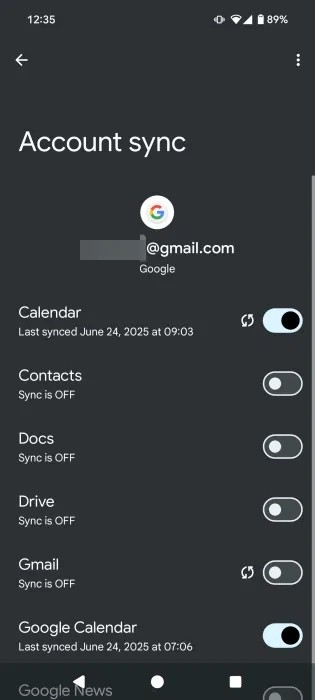
Kadar koli Storitve Google Play poskušajo sinhronizirati podatke in jim to ne uspe, se prikažejo napake pri sinhronizaciji. Te napake so lahko tudi razlog, da telefon polnite pogosteje kot običajno. Oglejte si svoje stike, koledar in Gmail račun, da vidite, ali lahko opazite morebitne napake. Poskusite odstraniti morebitne emojije, ki jih imate pri katerem koli od svojih stikov, saj Google tega ne mara.
Lahko pa poskusite tudi odstraniti in ponovno dodati račun, da poskusite odpraviti te napake pri sinhronizaciji. To storite tako, da odprete Nastavitve -> Gesla, ključi in računi -> Dodaj račun (možnost je na samem dnu).
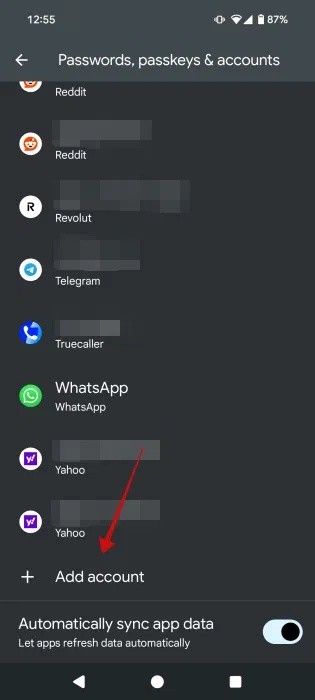
Morda pomaga tudi, če v nastavitvah naprave za več kot 1 minuto izklopite mobilne podatke, vendar jih ne pozabite ponovno vklopiti.
Veliko aplikacij zahteva vašo lokacijo. Težava je v tem, da ko to storijo, zahteva poteka prek Storitev Google Play, ki nato uporabijo vaš GPS za posredovanje teh informacij. Zato boste morda želeli izklopiti deljenje lokacije za nekatere aplikacije.
Odprite aplikacijo, ki zahteva vašo lokacijo na telefonu.
Nato pojdite v Nastavitve -> Aplikacije in poiščite to aplikacijo. Izberite Dovoljenja .
Na seznamu dovoljenj aplikacije tapnite Lokacija .
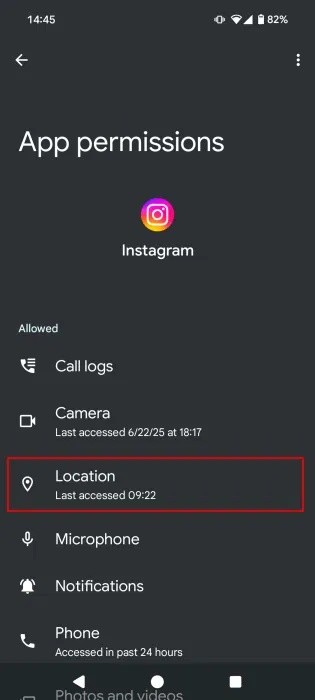
Preklopite možnost na Ne dovoli , da zmanjšate porabo baterije Storitev Play.
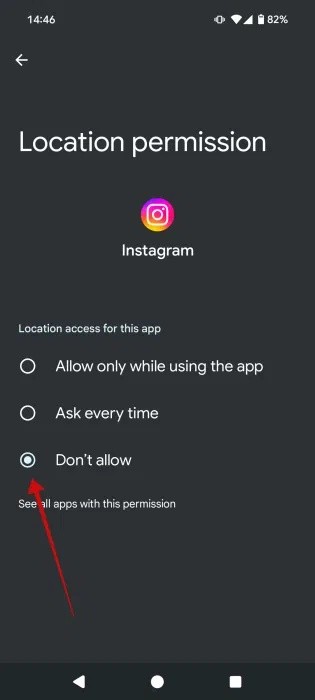
To se morda sliši nekoliko nenavadno, vendar včasih posodobitve povzročajo napake. Če se vam zaradi storitev Google Play izprazni baterija, lahko poskusite odstraniti posodobitve za storitev.
Pojdite v Nastavitve -> Aplikacije -> Storitve Google Play .
Dotaknite se treh pik v zgornjem desnem kotu. Izberite Odstrani posodobitve .
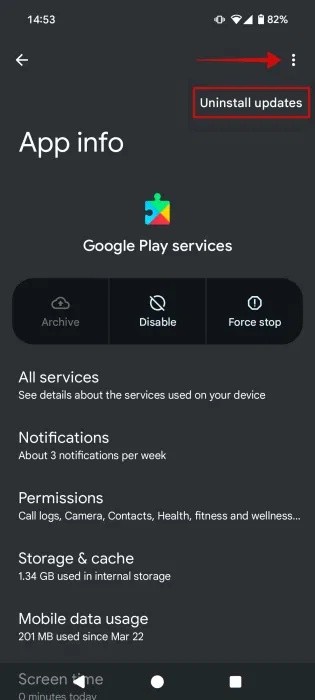
Znova zaženite telefon, da vidite, ali to kaj spremeni.
Včasih lahko najnovejša različica Storitev Google Play vsebuje napake. Če po posodobitvi Storitev Google Play opazite, da se baterija hitreje prazni, se boste morda morali vrniti na prejšnjo različico Storitev Google Play (vsaj dokler najnovejša različica ne odpravi napake).
Za odstranitev posodobitve sledite zgornjemu nasvetu, nato pa pojdite na APK Mirror in poiščite Storitve Google Play. Lahko pa za prenos APK-jev uporabite katero koli od teh varnih spletnih mest .
Pomaknite se navzdol in tapnite različico Storitev, ki je eno ali dve različici starejša od najnovejše (prezrite beta različice). Prav tako se prepričajte, da izberete standardno možnost Storitev Google Play, ne pa Storitev Google Play za Android TV, AR itd.
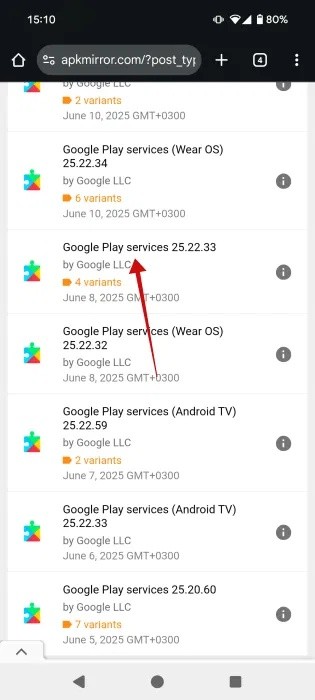
Videli boste, da je na voljo na desetine različic. Če želite prenesti pravo različico, morate poznati tri stvari: arhitekturo SoC vašega telefona, ločljivost zaslona telefona in različico Androida.
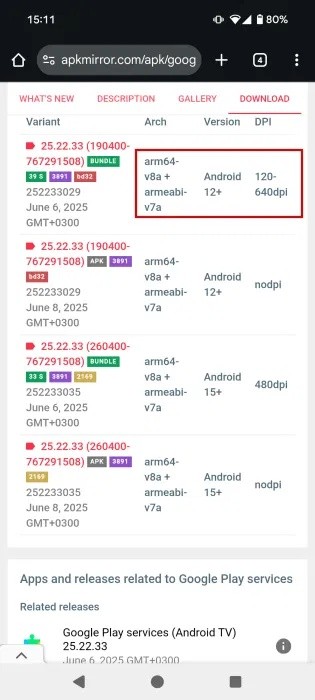
Različico Androida lahko najdete v nastavitvah -> O telefonu .
Za DPI zaslona telefona boste morali prenesti aplikacijo drugega proizvajalca, kot je DPI Checker .
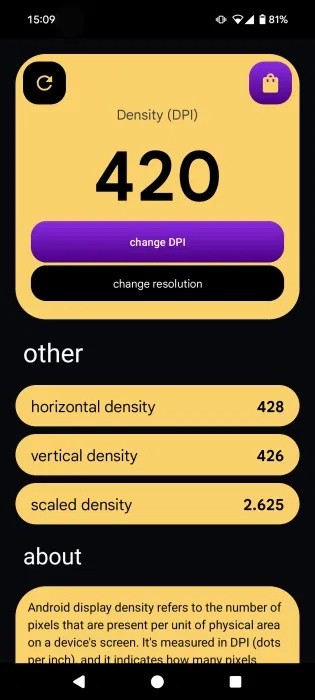
Poznavanje teh dveh podrobnosti bi moralo biti dovolj, da dobite pravo različico, če pa se želite prepričati, da dobite pravo, odprite Google v telefonu in vnesite »[model telefona] specifikacije« ter preverite, ali je SoC 64-bitni (arm64) ali 32-bitni (armeabi). Vendar pa je večina različic APK-jev združljivih z obema.
Nazadnje se prepričajte, da ste posodobili Android na najnovejšo različico, ki je na voljo za vašo napravo. Ko bo za vaš telefon na voljo posodobitev programske opreme, boste v napravi prejeli obvestilo, lahko pa to preverite tudi ročno v Nastavitve -> Sistem -> Posodobitve sistema .
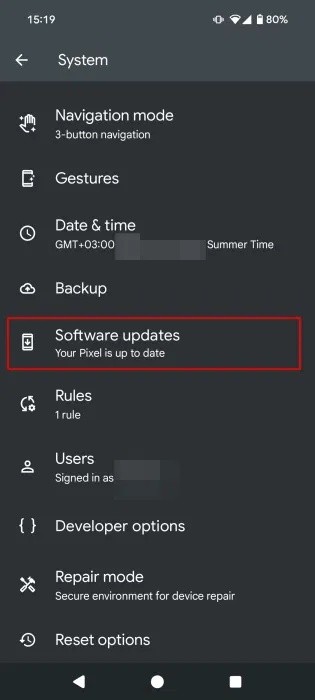
Če je na voljo posodobitev, jo namestite. Posodobitev lahko vsebuje popravke napak za Storitve Google Play.
Če vaša življenjska doba baterije še vedno ni zadovoljiva, boste morda morali v telefonu omogočiti vgrajeno možnost varčevanja z baterijo (če je na voljo) in preveriti, ali to pomaga.
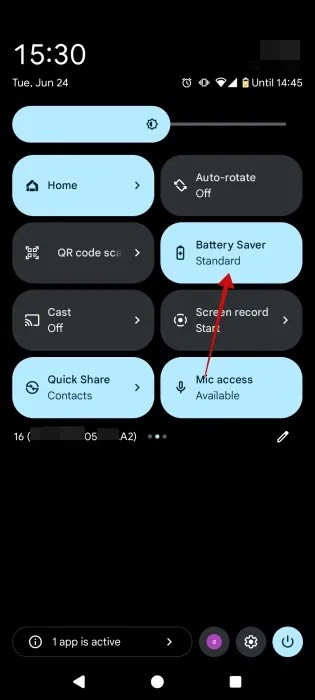
Na napravah Pixel je v meniju Hitre nastavitve ploščica Varčevanje z baterijo, ki jo lahko preprosto omogočimo tako, da se je dotaknemo.
Glej tudi:
Po rootanju telefona Android imate poln dostop do sistema in lahko zaženete številne vrste aplikacij, ki zahtevajo root dostop.
Gumbi na vašem telefonu Android niso namenjeni le prilagajanju glasnosti ali prebujanju zaslona. Z nekaj preprostimi nastavitvami lahko postanejo bližnjice za hitro fotografiranje, preskakovanje skladb, zagon aplikacij ali celo aktiviranje funkcij za nujne primere.
Če ste prenosnik pozabili v službi in morate šefu poslati nujno poročilo, kaj storiti? Uporabite pametni telefon. Še bolj sofisticirano pa je, da telefon spremenite v računalnik za lažje opravljanje več nalog hkrati.
Android 16 ima pripomočke za zaklenjen zaslon, s katerimi lahko po želji spremenite zaklenjen zaslon, zaradi česar je zaklenjen zaslon veliko bolj uporaben.
Način slike v sliki v sistemu Android vam bo pomagal skrčiti videoposnetek in si ga ogledati v načinu slike v sliki, pri čemer boste videoposnetek gledali v drugem vmesniku, da boste lahko počeli druge stvari.
Urejanje videoposnetkov v sistemu Android bo postalo enostavno zahvaljujoč najboljšim aplikacijam in programski opremi za urejanje videoposnetkov, ki jih navajamo v tem članku. Poskrbite, da boste imeli čudovite, čarobne in elegantne fotografije, ki jih boste lahko delili s prijatelji na Facebooku ali Instagramu.
Android Debug Bridge (ADB) je zmogljivo in vsestransko orodje, ki vam omogoča številne stvari, kot so iskanje dnevnikov, namestitev in odstranitev aplikacij, prenos datotek, root in flash ROM-e po meri ter ustvarjanje varnostnih kopij naprav.
Z aplikacijami s samodejnim klikom. Med igranjem iger, uporabo aplikacij ali opravil, ki so na voljo v napravi, vam ne bo treba storiti veliko.
Čeprav ni čarobne rešitve, lahko majhne spremembe v načinu polnjenja, uporabe in shranjevanja naprave močno vplivajo na upočasnitev obrabe baterije.
Telefon, ki ga mnogi trenutno obožujejo, je OnePlus 13, saj poleg vrhunske strojne opreme premore tudi funkcijo, ki obstaja že desetletja: infrardeči senzor (IR Blaster).
Google Play je priročen, varen in deluje dobro za večino ljudi. Vendar pa obstaja cel svet alternativnih trgovin z aplikacijami – nekatere ponujajo odprtost, nekatere dajejo prednost zasebnosti, nekatere pa so le zabavna sprememba tempa.
TWRP uporabnikom omogoča shranjevanje, namestitev, varnostno kopiranje in obnovitev vdelane programske opreme v svojih napravah, ne da bi jih skrbelo, da bi to vplivalo na stanje naprave med rootanjem, utripanjem ali nameščanjem nove vdelane programske opreme v naprave Android.
Če menite, da dobro poznate svojo napravo Galaxy, vam bo Good Lock pokazal, koliko več zmore.
Večina nas ravna s polnilnim priključkom na pametnem telefonu, kot da je njegova edina naloga ohranjati baterijo živo. Vendar je ta majhen priključek veliko zmogljivejši, kot si pripisujemo.
Če ste naveličani generičnih nasvetov, ki nikoli ne delujejo, je tukaj nekaj, ki so tiho spremenili način fotografiranja.
Večina otrok se raje igra kot uči. Vendar pa bodo te mobilne igre, ki so hkrati izobraževalne in zabavne, všeč majhnim otrokom.
Oglejte si digitalno dobro počutje na svojem telefonu Samsung in preverite, koliko časa čez dan porabite za telefon!
Aplikacija za lažne klice vam pomaga ustvarjati klice iz lastnega telefona, da se izognete nerodnim, neželenim situacijam.
Če želite resnično zaščititi svoj telefon, je čas, da ga začnete zaklepati, da preprečite krajo ter ga zaščitite pred vdori in prevarami.
Vrata USB na vašem telefonu Samsung niso namenjena le polnjenju. Od pretvorbe telefona v namizni računalnik do napajanja drugih naprav – te malo znane aplikacije bodo spremenile način uporabe vaše naprave.
Po rootanju telefona Android imate poln dostop do sistema in lahko zaženete številne vrste aplikacij, ki zahtevajo root dostop.
Gumbi na vašem telefonu Android niso namenjeni le prilagajanju glasnosti ali prebujanju zaslona. Z nekaj preprostimi nastavitvami lahko postanejo bližnjice za hitro fotografiranje, preskakovanje skladb, zagon aplikacij ali celo aktiviranje funkcij za nujne primere.
Če ste prenosnik pozabili v službi in morate šefu poslati nujno poročilo, kaj storiti? Uporabite pametni telefon. Še bolj sofisticirano pa je, da telefon spremenite v računalnik za lažje opravljanje več nalog hkrati.
Android 16 ima pripomočke za zaklenjen zaslon, s katerimi lahko po želji spremenite zaklenjen zaslon, zaradi česar je zaklenjen zaslon veliko bolj uporaben.
Način slike v sliki v sistemu Android vam bo pomagal skrčiti videoposnetek in si ga ogledati v načinu slike v sliki, pri čemer boste videoposnetek gledali v drugem vmesniku, da boste lahko počeli druge stvari.
Urejanje videoposnetkov v sistemu Android bo postalo enostavno zahvaljujoč najboljšim aplikacijam in programski opremi za urejanje videoposnetkov, ki jih navajamo v tem članku. Poskrbite, da boste imeli čudovite, čarobne in elegantne fotografije, ki jih boste lahko delili s prijatelji na Facebooku ali Instagramu.
Android Debug Bridge (ADB) je zmogljivo in vsestransko orodje, ki vam omogoča številne stvari, kot so iskanje dnevnikov, namestitev in odstranitev aplikacij, prenos datotek, root in flash ROM-e po meri ter ustvarjanje varnostnih kopij naprav.
Z aplikacijami s samodejnim klikom. Med igranjem iger, uporabo aplikacij ali opravil, ki so na voljo v napravi, vam ne bo treba storiti veliko.
Čeprav ni čarobne rešitve, lahko majhne spremembe v načinu polnjenja, uporabe in shranjevanja naprave močno vplivajo na upočasnitev obrabe baterije.
Telefon, ki ga mnogi trenutno obožujejo, je OnePlus 13, saj poleg vrhunske strojne opreme premore tudi funkcijo, ki obstaja že desetletja: infrardeči senzor (IR Blaster).
















